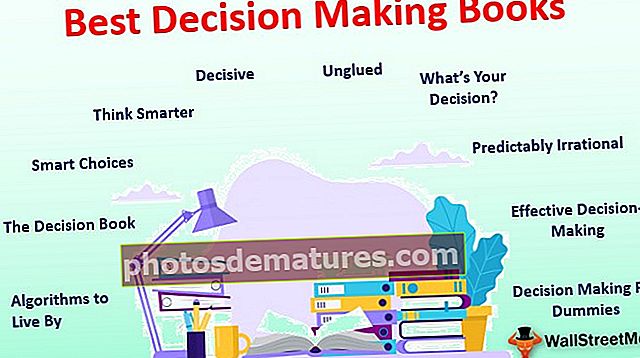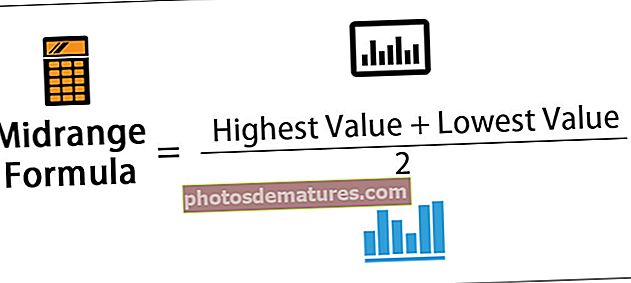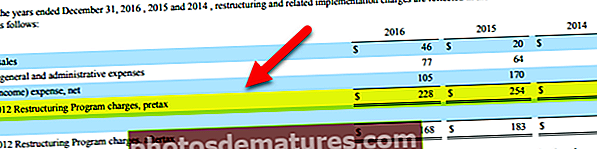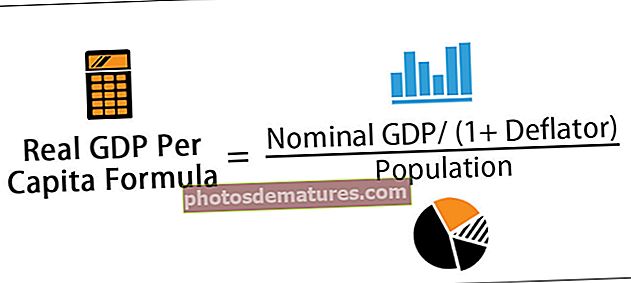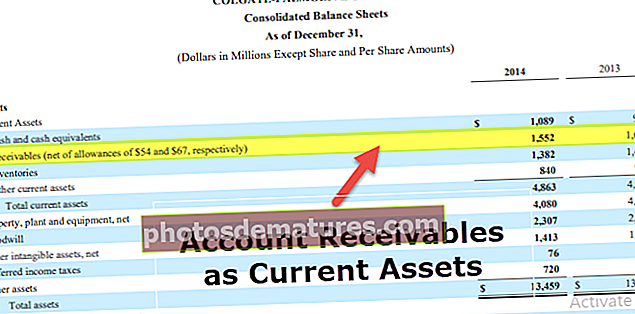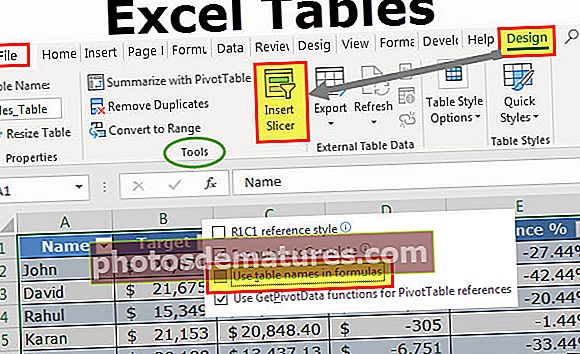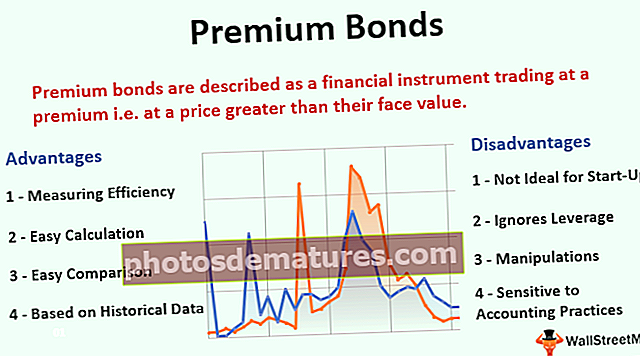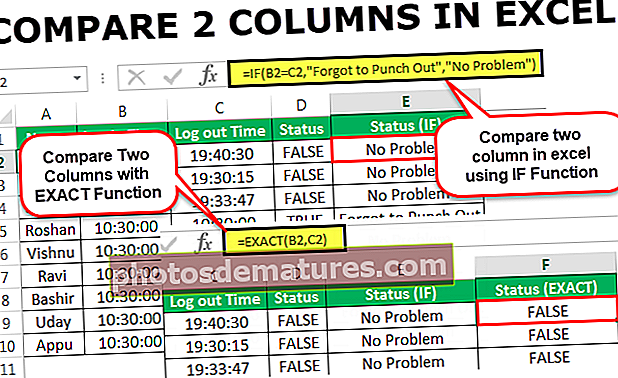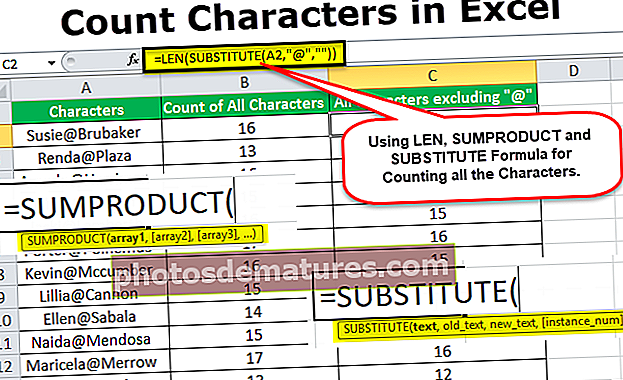如何在Excel中使用CEILING函数? (带有示例)
Excel中的天花板功能
天花板函数与excel中的下限函数非常相似,但结果与下限函数相反,在下限函数中,下限函数使我们得出的结果不那么重要。结果为10,重要性为3,则结果为12。
句法

必选参数:
- 数字: 这是您要四舍五入的值。
- 意义: 这是我们要舍入的倍数。
如何在Excel中使用CEILING函数?
您可以在此处下载此天花板功能Excel模板–天花板功能Excel模板范例#1
假设使用一组正整数作为数字参数,并以正数作为有效值,然后在其上应用CEILING Excel函数,如下表所示,o / p将显示在结果中,如下所示。
范例#2
在此示例中,我们以一组负整数作为数字参数,以正数作为重要性,然后对其应用CEILING excel公式,如下表所示,o / p将显示在结果中,如下所示。

例子#3
在此示例中,我们将一组负整数用作数字参数,将负数用作有效值,然后在其上应用CEILING excel公式。

例子#4
我们可以使用excel CEILING公式突出显示给定数据组中的行,如下表所示。在这里,我们将使用带有ROW和IS SEVEN函数的Excel中的CEILING。
假设我们得到以下数据:

并且,我们希望突出显示给定的3组中的行,我们可以在条件格式中使用excel公式= ISEVEN(CEILING(ROW()-19,3)/ 3),输出将如下所示:

要记住的事情
- #NUM!错误:
- 发生在MS Excel 2007或更早版本中,并为重要性参数提供了与给定数字参数不同的算术符号,然后得到#NUM!错误。
- 仅在使用MS Excel 2010/2013时发生,然后CEILING通过#NUM起作用!如果给定数字为正且提供的重要性为负,则错误。
- #DIV / 0!当重要性参数为零时发生错误。
- #价值!当任何参数为非数字时,都会发生错误。
- 上限函数与MROUND相同,但总是四舍五入到零。